0x00000098 END_OF_NT_EVALUATION_PERIOD - Basit Düzeltmeler
6 dk. okuman
Tarihinde güncellendi
MSPoweruser'ın editör ekibini ayakta tutmasına nasıl yardımcı olabileceğinizi öğrenmek için açıklama sayfamızı okuyun. Daha fazla
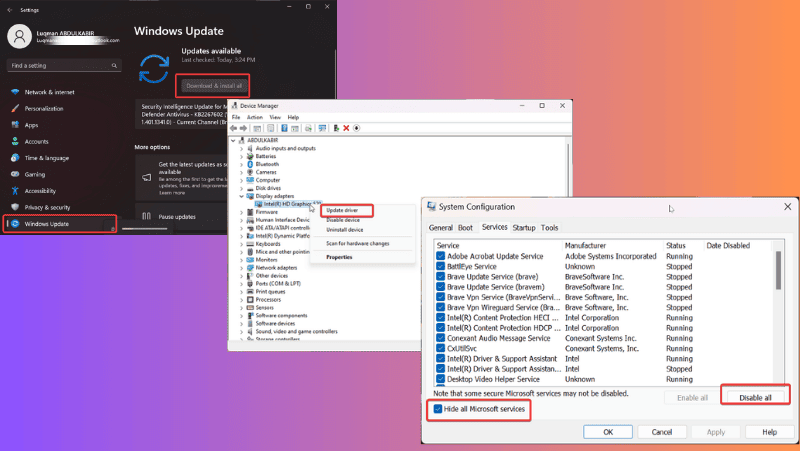
Windows bilgisayarınızda 0x00000098 END_OF_NT_EVALUATION_PERIOD hatasıyla karşılaştıysanız bu yazı tam size göre. 0x00000098 hata kontrol değeriyle karakterize edilen bu BSOD sorunu, bilgisayarınızı kullanılamaz hale getirebilir. Bu nedenle, bu sorunu derhal ele almalı ve çözmelisiniz.
Aşağıda bunun nedenlerini araştıracağım ve düzeltmek için kanıtlanmış çözümler sunacağım. Hemen ayrıntılara geçelim!
0x00000098 END_OF_NT_EVALUATION_PERIOD hatası nedir?
The 0x00000098 END_OF_NT_EVALUATION_PERIOD hata bir şeklidir Ölümün Mavi Ekranı (BSOD) Windows PC'lerde. Gösterir tam bir sistem hatası temelde yazılım sorunlarından kaynaklanıyor.
Hata esas olarak bir faktörün işletim sisteminizi bozarak sistemin çökmesine neden olması durumunda ortaya çıkar. Bu hata kodu göründüğünde, ekranınız maviye dönüyorsorun çözülene kadar masaüstünüze erişilemez hale gelir.
Neyse ki, bu sorunu etkili bir şekilde çözebilecek çeşitli çözümler mevcut ve bunlara birazdan değineceğim. Ancak çözümlere geçmeden önce hatanın arkasındaki nedenleri anlamak çok önemlidir.
0x00000098 END_OF_NT_EVALUATION_PERIOD'un Sebepleri Nelerdir?
Sorun resmi olarak Windows işletim sistemi deneme süresinin sona ermesi, bununla sınırlı değil. Aşağıdakileri içeren birkaç faktör daha vardır:
- Grafik sürücüsü sorunu
- Hasarlı veya hatalı Windows işletim sistemi
- Yanlış Windows kurulumu
- Yazılım bozulması
- Çatışan süreçler.
0x00000098 END_OF_NT_EVALUATION_PERIOD hatası nasıl düzeltilir?
Çeşitli faktörler 0x00000098 END_OF_NT_EVALUATION_PERIOD'u tetikleyebileceğinden, aşağıdaki kanıtlanmış çözümleri denemenizi öneririm. Ancak herhangi bir şey denemeden önce şunları yapabilirsiniz: bilgisayarınızı yeniden başlatmaya zorlayın ve sorunun çözülmesine yardımcı olup olmadığına bakın.
1. Windows'u güncelleyin
Eski işletim sistemi sürümlerinde sıklıkla hatalar bulunur. Windows güncellemeleri, yeni özelliklere erişim sağlamanın yanı sıra bu sorunların çözümünde de önemli bir rol oynamaktadır. Bu nedenle, aşağıdaki gibi bekleyen güncellemeleri yüklemenizi tavsiye ederim:
1. basmak Windows + I açmak için Windows Ayarları.
2. Windows 10 kullanıcıları için şuraya gidin: Güncelleme ve Güvenlik ve sonra seç Windows Update. Windows 11 kullanıcıları için tıklayın Windows Update Ayarlar penceresinin sol bölmesinde.
3. Bir sonraki sayfada, üzerine tıklayın. Güncellemeleri Kontrol Et ve tercih et .
4. Güncellemeleri Kontrol Et seçeneği görünmüyorsa, bilgisayarınız muhtemelen zaten kontrol etmiştir; .
2. Grafik Sürücülerini Güncelleyin
Bu sorunun olası bir nedeni, bilgisayarınızda GPU sürücüsü gibi arızalı veya güncel olmayan bir sürücü olabilir. Güncellemek için şu talimatları izleyin:
1. Basın Windows + X açmak için Başlama menü
2. seçmek aygıt Yöneticisi.
3. Aygıt Yöneticisi penceresinde çift tıklayın. Ekran adaptörleri Grafik sürücünüzü genişletme seçeneği.
4. Grafik sürücünüzün adını not edin ve güncellenmiş sürümünü indirmek için üreticinin sitesini ziyaret edin.
5. Şimdi şuraya geri dönün: aygıt Yöneticisi ve grafik sürücüsüne sağ tıklayın.
6. Ortaya çıkan açılır menüde simgesine dokunun. Sürücüyü güncelle seçeneği.
7. Ardından, seçin Sürücüler için bilgisayarıma göz atın ve daha önce indirdiğiniz sürücü paketini seçmek için ekrandaki diğer talimatları izleyin.
Bu, güncellenen sürücüyü yükleyecektir. Daha sonra bilgisayarınızı yeniden başlatmalısınız.
3. Temiz Önyükleme Durumunda Sorun Giderme
Bilgisayarınızı temel bir dizi işlem ve hizmetle başlatmak, bu sorunun nedenini belirlemenize yardımcı olabilir. Bunu Windows PC'nizde temiz önyükleme yaparak başarabilirsiniz:
1. Basın Windows + R açmak için koşmak kutu.
2. tip msconfig kutuya girin ve Enter tuşuna basın. Bu, sistem Yapılandırması pencere.
3. Seçin Hizmetler sekmesi.
4. Ardından, kontrol edin Tüm Microsoft Hizmetlerini Gizle kutusunu tıklayın ve ardından tüm devre dışı bırakma sağdaki düğmede.
5. Seçin Başlangıç sekmesive ardından tıklayın Açık Görev Yöneticisi.
6. Liste tamamen yüklendikten sonra sağ tıklayın ve devre dışı bırakmak Listelenen programların her birinde.
7. Görev Yöneticisi penceresine geri dönmek için Görev Yöneticisi penceresini kapatın. Sistem Yapılandırmasıpencere.
8. tık Başvurmalıyım sonra OK değişikliklerinizi kaydetmek için.
Sorun temiz önyükleme durumunda çözülürse bu, üçüncü taraf bir uygulamanın sorumlu olduğu anlamına gelir. Bu durumda, yakın zamanda yüklenen programları kaldırmanız gerekecektir.
4. Son Yüklenen Yazılımı Kaldırın
Yakın zamanda yüklenen bir uygulama 0x00000098 END_OF_NT_EVALUATION_PERIOD'a neden oluyor olabilir. Bunu nasıl bulacağınız ve kaldıracağınız aşağıda açıklanmıştır:
1. Basın Windows + R açmak için Komut Kutusunu Çalıştır.
2. tip kontrol paneli Çalıştır kutusuna basın ve Enter.
3. Bu komut, Kumanda panosu.
4. Şimdi şuraya gidin ve açın Programlar ve Özellikler Denetim Masası penceresinde.
5. Yakın zamanda yüklenen programa gidin, sağ tıklayın ve kaldırma.
6. seçmek Evet işlemi onaylamak için bir sonraki pencerede
5. sistem Geri Yükleme
Alternatif olarak kullanılabilir bir geri yükleme noktası kullanın. Bu, sistemi sorunun ortaya çıkmasından önceki durumuna geri döndürecektir. Bu eylemin, geri yükleme noktası oluşturulduktan sonra bilgisayarınıza eklenen ayarları ve uygulamaları ortadan kaldıracağını unutmayın.
Şu adımları izleyin:
1. Basın Windows + Ryazın kontrol paneliVe tıklama OK.
2. Denetim Masası penceresinde, Görünüm seçenek ayarlandı büyük simgeler.
3. Tıklayın Tedavi Süreci seçeneği.
4. seçmek Açık Sistem Geri Yükleme Sonra tıklayın Sonraki.
5. Son olarak kullanmak istediğiniz geri yükleme noktasını seçin ve tıklayın. Sonraki.
6. Hızlı Başlatmayı Devre Dışı Bırakın
Hızlı Başlatma, temel çekirdek bileşenlerinin anlık görüntüsünü oluşturarak bilgisayarın önyükleme sürelerini artırır. Ancak daha yeni bilgisayarlarda önyükleme süresi üzerindeki etkisi minimum düzeydedir. Üstelik zaman zaman buna benzer sorunlara da yol açabiliyor.
Bunu nasıl devre dışı bırakacağınız aşağıda açıklanmıştır:
1. Basın Windows + R, sağlanan kutuya "kontrol paneli" yazın ve tuşuna basın Keşfet Denetim Masasını başlatmak için.
2. Denetim Masası penceresinde, Görünüm için seçenek büyük simgeler.
3. Ardından, şuraya gidin: güç Seçenekleri ve üzerine tıklayın.
4. seçmek Güç düğmelerinin yapacaklarını seçin sol bölmede listelenen seçeneklerden.
5. Tıklamak Bu anda kullanılamıyor Değişim ayarları vardırve ardından seçimini kaldırın Hızlı başlatmayı aç Kapatma ayarları altında bulunan seçenek.
6. Seçmek Değişiklikleri Kaydet pencerenin sağ alt köşesinde.
7. Yeni Windows Kurulumu
Daha önce de belirtildiği gibi, sorun öncelikle bir Windows işletim sistemi sorunundan kaynaklanıyor. Dolayısıyla, her şey başarısız olursa Windows'u yeniden yüklemeniz gerekebilir. Bunu yapmadan önce emin olun verilerinizin yedeğini alın.
Ayrıca oku:
- 0x000000A2 MEMORY_IMAGE_CORRUPT [7 Test Edilmiş Düzeltme]
- 0x00000053 NO_BOOT_DEVICE Hatası – Düzeltmenin 15 Kolay Yolu
ÖZET
Windows PC'lerde 0x00000098 END_OF_NT_EVALUATION_PERIOD hatası, kullanıcı deneyimini bozduğu için oldukça can sıkıcı bir sorundur. Beğenmek 0xc0000001 hata kodudüzeltmek zor olabilir. Bilgisayarınızda bir geri yükleme noktanız varsa, bilgisayarınızı sorun oluşmadan önceki durumuna geri döndürmek için bunu kullanın. Ayrıca, nedeni tam olarak belirleyebiliyorsanız diğer çözümleri deneyin. Hangi yaklaşımın sizin için en etkili olduğunu aşağıdaki yorum kutusunda paylaşmaktan çekinmeyin.

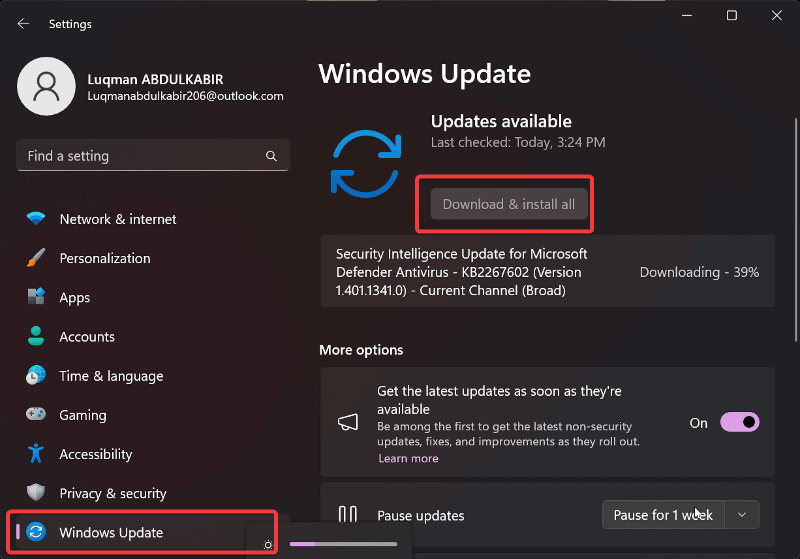


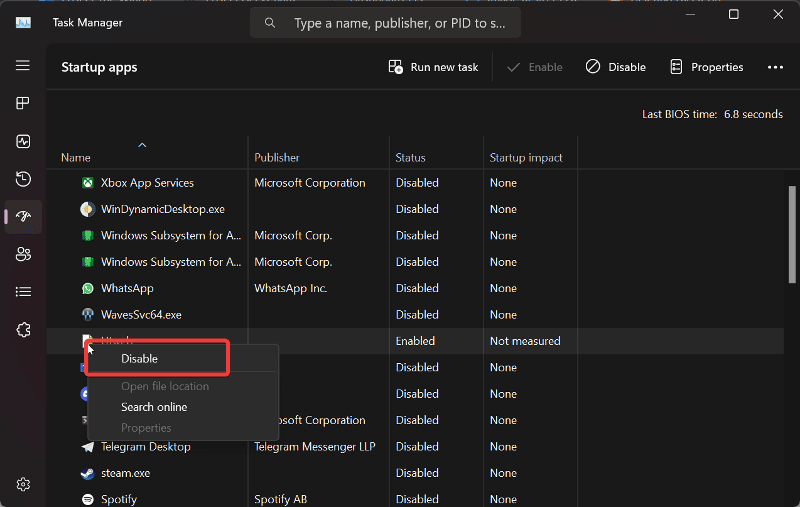
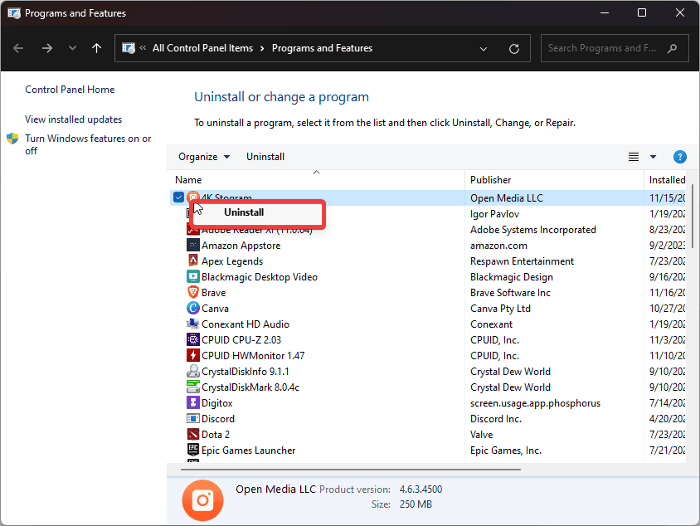
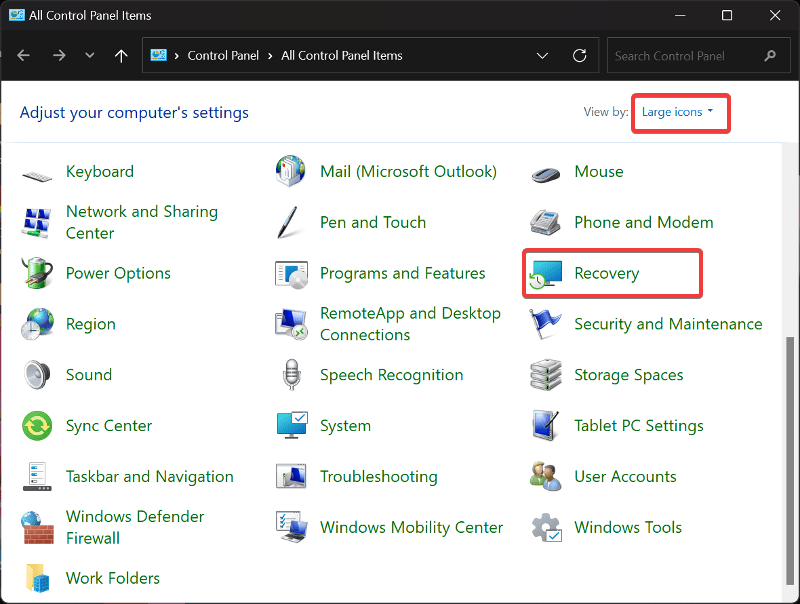
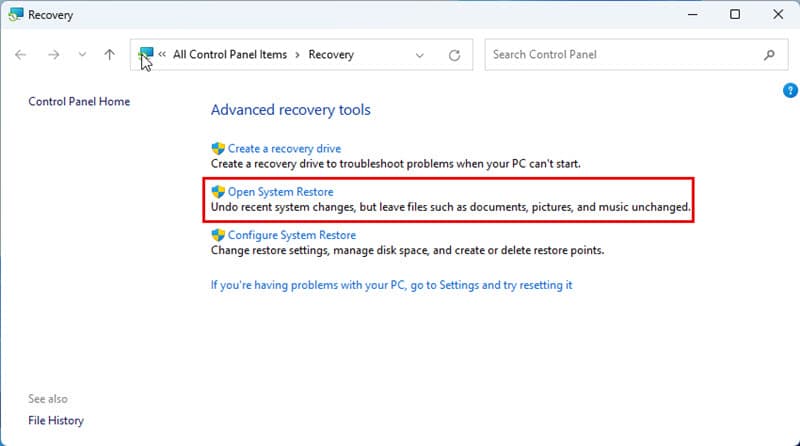
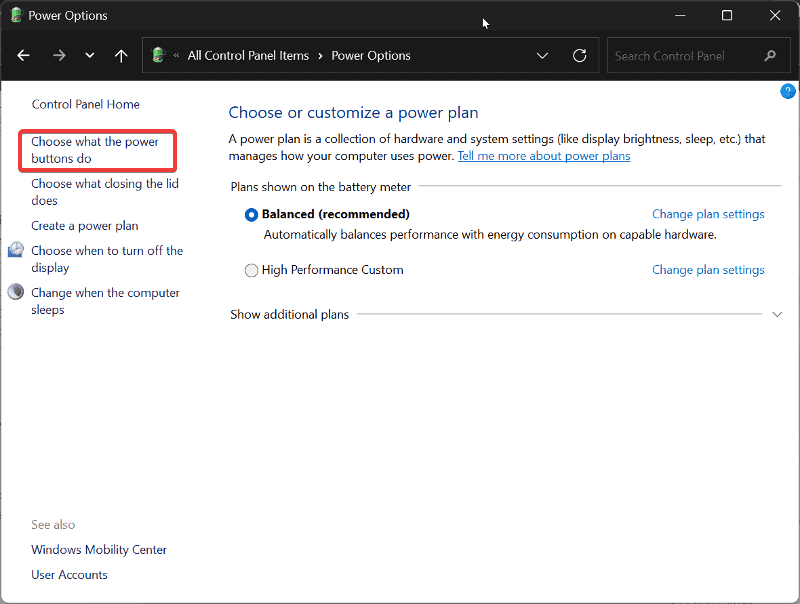
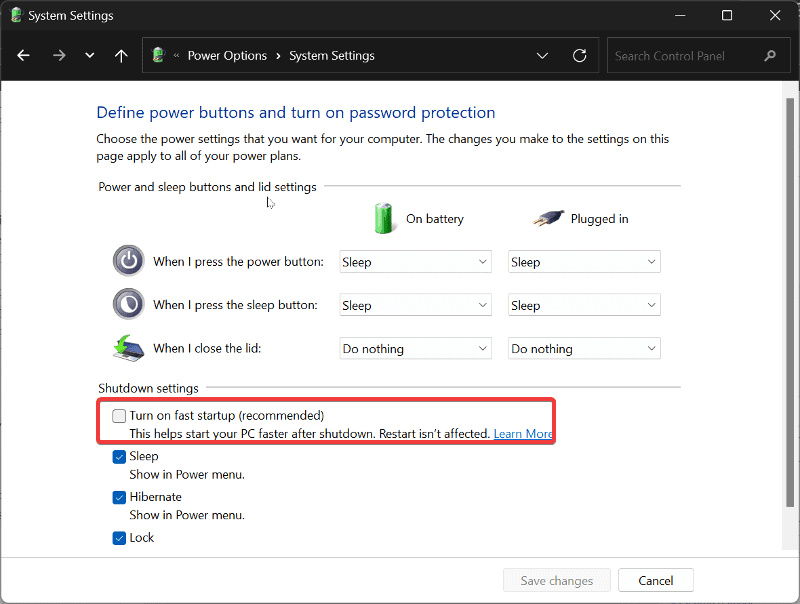








Kullanıcı forumu
0 mesajları